Bagaimana untuk Memulihkan Data daripada iPhone, iPad atau iPod Touch secara langsung
Ini adalah panduan terperinci berkenaan bagaimana untuk memulihkan data yang hilang daripada iPhone 14/13/12/11/X dengan iOS 16 secara langsung, termasuk foto, mesej, kenalan, sejarah panggilan, nota, kalendar, peringatan, Safari, FaceTime, WeChat, dan fail-fail lain.
Tersedia untuk macOS 13 atau lebih baru Tersedia untuk Windows 10/8.1/8/7/Vista/XLangkah 1: Muat turun dan Lancar UltData
Sila lancarkan UltData di komputer, pilih pilihan “Pulihkan Data daripada Peranti iOS”.

Langkah 2: Sambung Peranti iOS ke PC/Mac
Pastikan iPhone, iPad atau iPod anda dihidupkan dan disambungkan ke komputer atau Mac anda dengan kabel USB. Program ini akan mengesan peranti iOS anda secara automatik jika ianya telah disambungkan dan dipercayai.

Nota 1: ika iPhone/iPad/iPod anda berfungsi dengan baik dan disambungkan elok ke komputer menggunakan kabel USB, sila nyahkunci. Juga, sila semak sama ada terdapat tetingkap timbul menanyakan anda untuk picit “Trust” pada peranti anda. Picit pilihan “Percaya” dan peranti iOS anda akan dikesan dengan segera.

Nota 2: Jika peranti iOS anda yang disambungkan tetapi gagal untuk dikenal pasti, sila ikuti arahan yang timbul untuk selesaikan masalah ini.
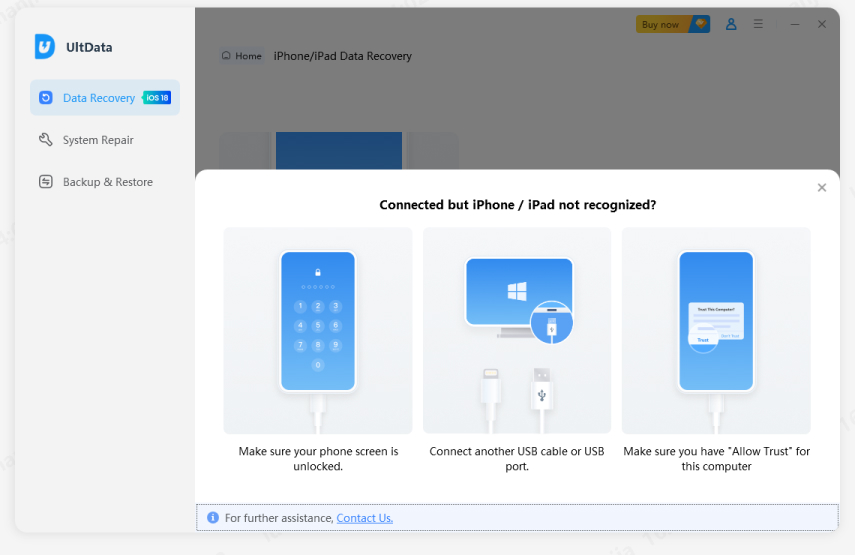
Nota 3: Jika peranti iOS anda tersekat dalam mod pemulihan selepas disambungkan ke komputer, anda boleh klik butang “Keluar Mod Pemulihan” pada antara muka untuk baiki isu tersekat. Selepas beberapa saat, peranti anda akan but semula dan dikesan boleh UltData.
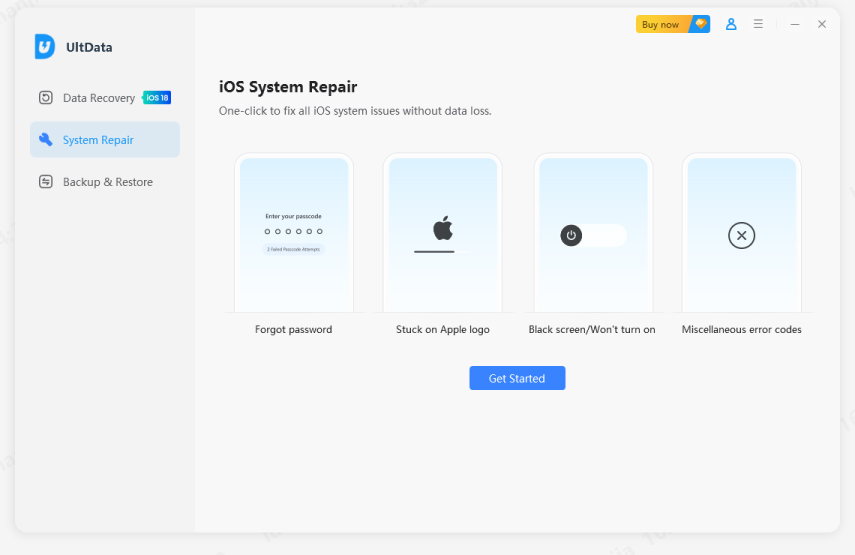
Nota 4: Jika iPhone beku/gelap atau tiada respon, sila klik “Baiki Sistem iOS” untuk baiki sistem iOS (sesuai dengan iOS 14.4./14) sebelum pemulihan data.
Langkah 3: Mengimbas Peranti iOS untuk Data yang Hilang
Apabila perisian mengesan peranti anda, ia akan tunjuk pada anda halaman seperti berikut. Sila tanda apa yang anda ingin imbas dan pulihkan, atau terus pilih semua, picit “Imbas” untuk teruskan.

Langkah 4: Pratonton Data Sebelum Pemulihan
Sekarang kesemua fail telah disenaraikan dalam program berdasarkan kategori. Anda boleh pilih “Tunjuk Semua” atau “Tunjuk Hanya yang Dipadamkan” untuk dipulihkan. Untuk menjimatkan masa, anda boleh pilih data yang ingin dipulihkan sama ada yang hilang atau dipadamkan.

Anda juga boleh klik dua kali pada gambar untuk melihatnya dalam saiz penuh.
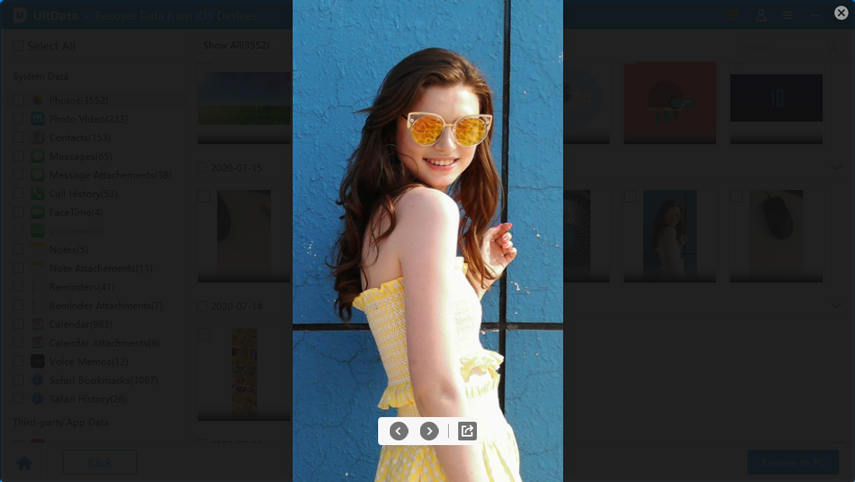
Langkah 5: Pulihkan Data daripada Peranti iOS
Semak fail yang anda perlukan dan klik “Pulihkan”. Anda boleh untuk pulihkan fail-fail yang hilang ke komputer (hanya kenalan dan mesej boleh dipulihkan secara terus ke peranti mudah alih anda).

Sekarang anda boleh lihat fail-fail anda yang telah dipulihkan di komputer atau peranti.
Nota : Mungkin terdapat beberapa batas untuk beberapa jenis fail. Buat masa sekarang, versi macOS tidak menyokong untuk memulihkan kenalan, dan Windows tidak menyokong untuk memulihkan data “Kik & Lampiran”.
Adakah ianya Membantu?
Masih Perlukan Bantuan ?
Hanya hubungi pasukan sokongan kami yang sedia membantu. Anda boleh menghantar borang dalam talian di sini.

